本機能は、学校管理者または教員が対象です。
学校管理者や教員は、ユーザー画面から児童生徒の回答結果を一覧で確認できます。
管理画面にアクセスする手順を減らし、すぐに結果の確認ができます。
1. ホーム画面の「毎日の記録」をクリックすると、以下の画面が表示されます。
「クラスの記録」ボタンをクリックします。
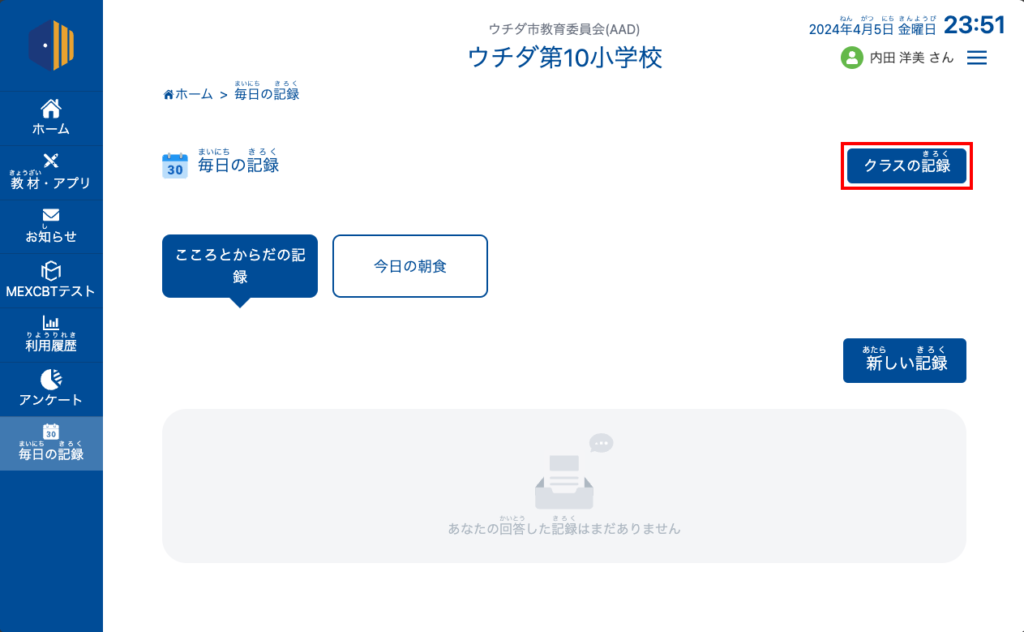
結果確認画面が表示されます。
2. 毎日の記録をお気に入りに設定します。
記録の「 」マークをクリックして、表示する記録の選択画面を開きます。
」マークをクリックして、表示する記録の選択画面を開きます。
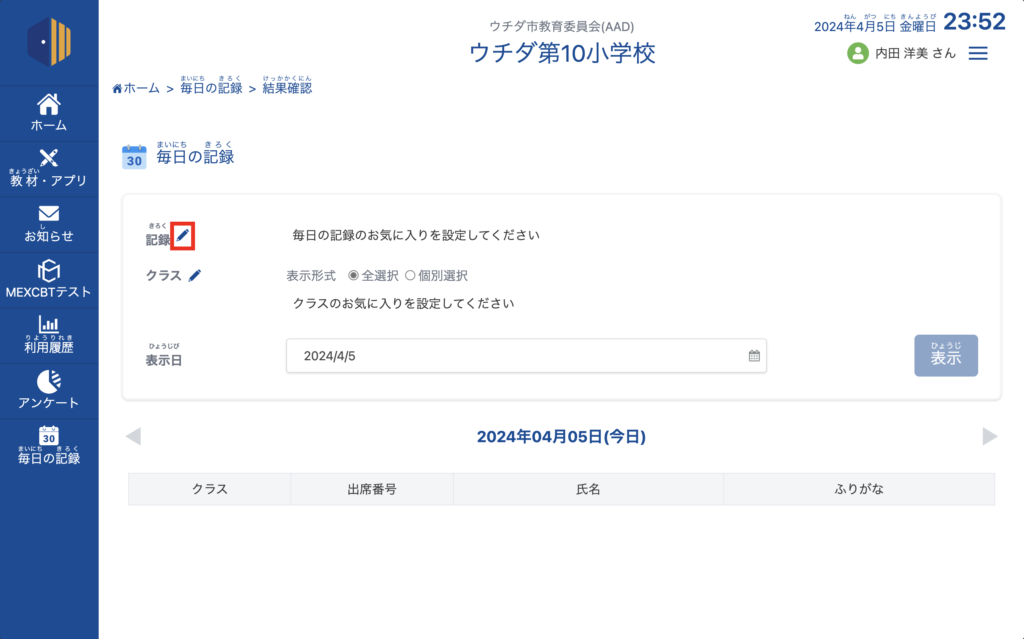
回答結果を表示したい毎日の記録を選択し、「保存する」ボタンをクリックします。
回答期間が終了した記録も選択できます。
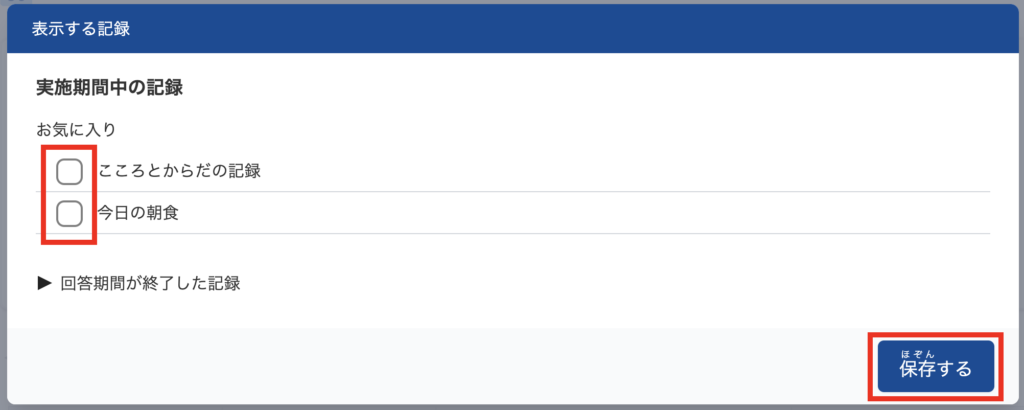
3. クラスをお気に入りに設定します。
クラスの「 」マークをクリックして、表示するクラスの選択画面を開きます。
」マークをクリックして、表示するクラスの選択画面を開きます。
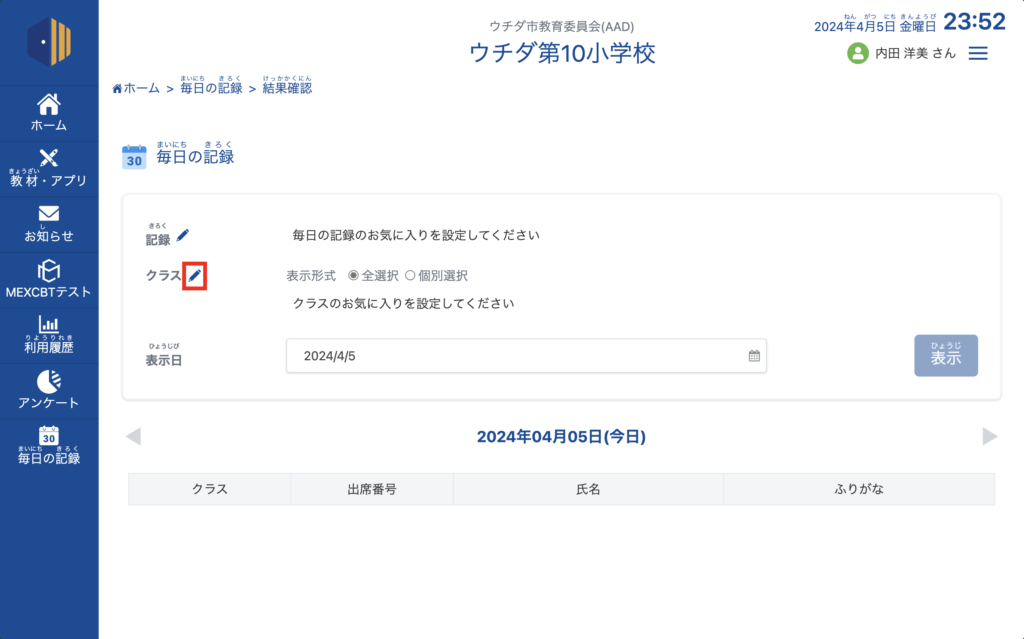
回答結果を表示したいクラスを選択し、「保存する」ボタンをクリックします。
過年度のクラスも選択できます。
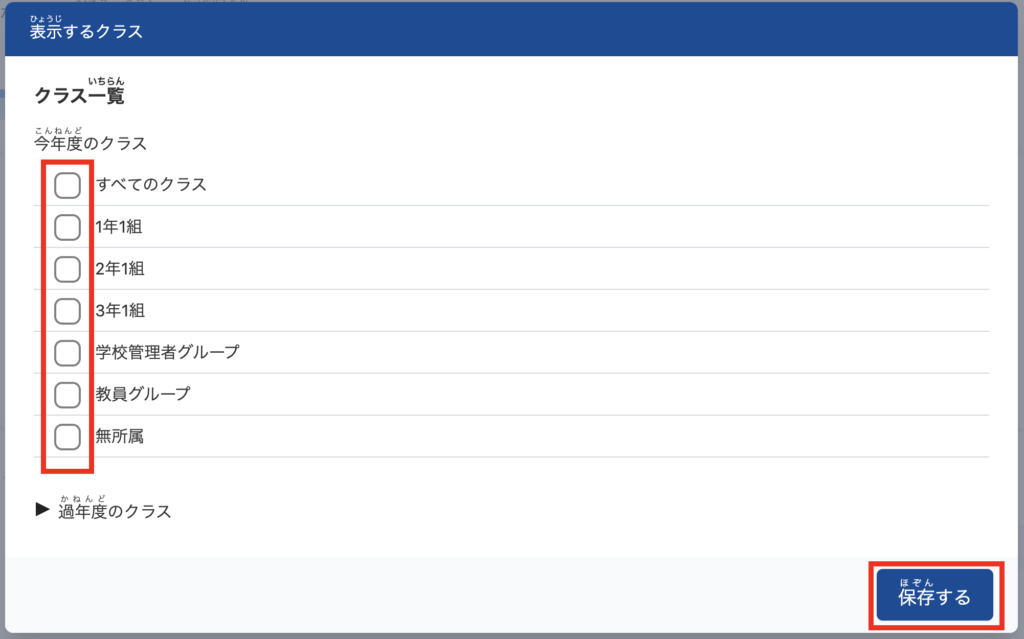
4. 記録、クラス、表示日の各項目を設定し「表示」ボタンをクリックします。
回答結果が一覧表示されます。
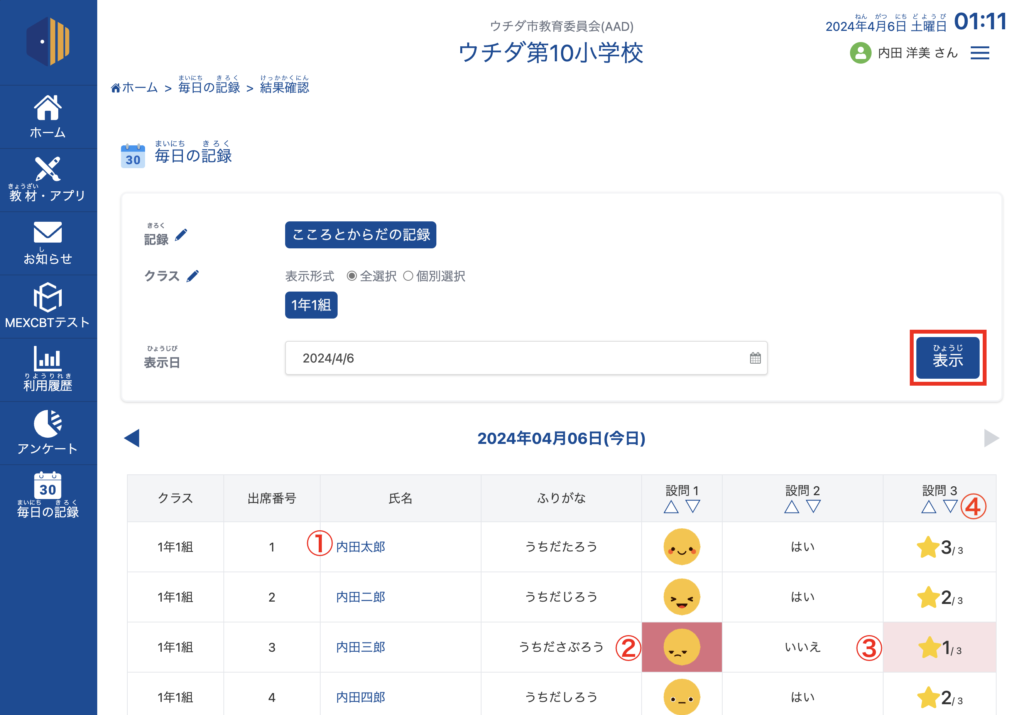
画像内の番号や項目について説明します。
| 項目 | 説明 |
|---|---|
| ① | 氏名をクリックすることで、ユーザー個別の回答履歴を確認できます。 詳しくは、「ユーザー個別の回答履歴を確認するには」をご覧ください。 |
| ② | 回答形式が顔マーク5段階の場合、次の条件で背景色が変わります。 – 濃い赤色:顔マーク1段階目 – 薄い赤色:顔マーク2段階目 |
| ③ | 回答形式が星マークの場合、設定した段階数の中央より小さい値の背景色が変わります。値が小さいほど濃い赤色になります。 例) 星マークが最大3つの場合、星マーク1に色が付きます。 |
| ④ | 各設問は昇順と降順を切り換えて表示できます。 |
ユーザー個別の回答履歴を確認するには
ユーザー個別の回答履歴を確認する場合は、氏名列のユーザー名をクリックします。
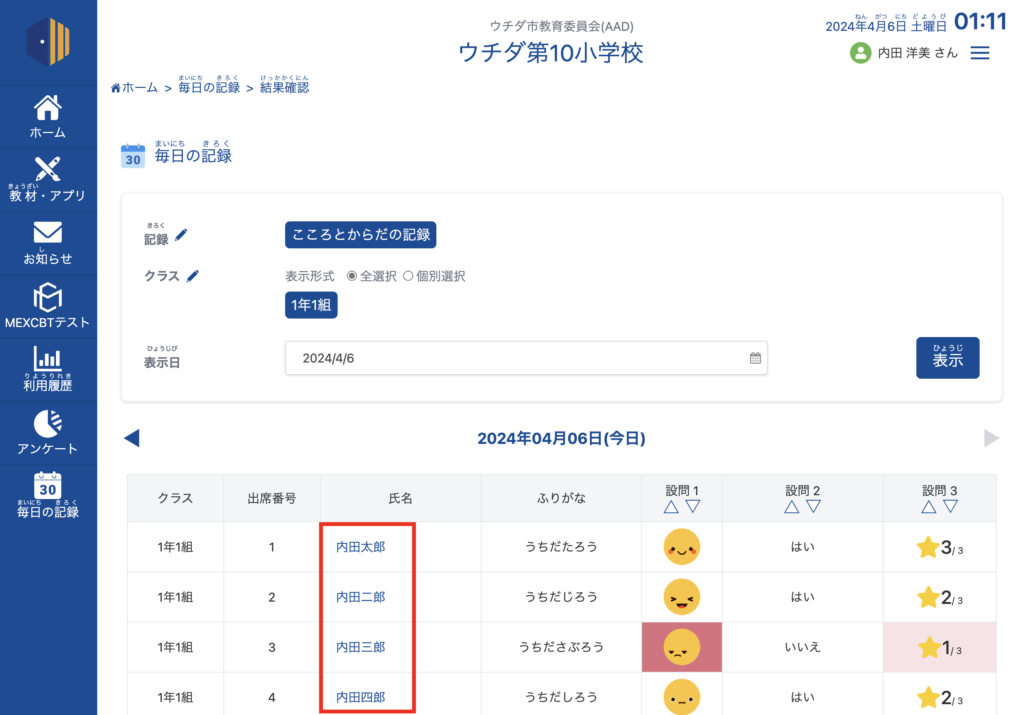
ユーザーに配信されている全ての記録の回答履歴を確認できます。
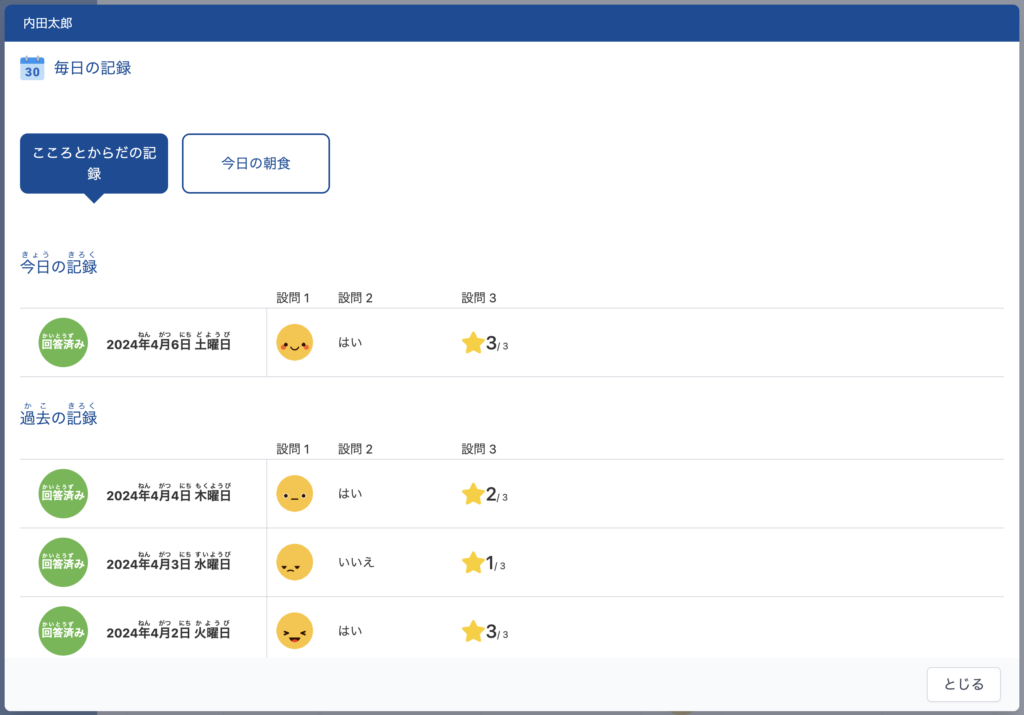
最終更新日: 2024年4月8日

